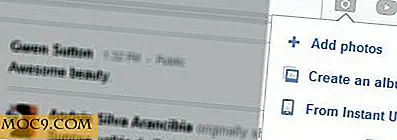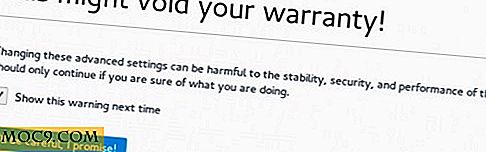Cách hạ cấp iOS 8 Beta xuống iOS 7.1.1
Apple phát hành phiên bản iOS mới mỗi năm cho iPhone, iPad và iPod Touch. Bản phát hành công khai thực tế thường đi trước khoảng ba đến bốn tháng thử nghiệm beta dành cho nhà phát triển. Trong giai đoạn thử nghiệm beta này, các trang web đăng ký UDID râm khác sẽ hiển thị và cho phép người dùng thường xuyên cài đặt phần mềm tiền phát hành. Sau đó, như thường lệ mỗi năm, một phần của những người dùng này gặp lỗi và sau đó bắt đầu tìm giải pháp. Kết quả? Bạn hạ cánh ở đây.
Đầu tiên và quan trọng nhất, bạn nên biết rằng chúng tôi khuyên bạn nên tránh xa phần mềm tiền phát hành, trừ khi bạn là nhà phát triển và biết bạn đang làm gì. Chúng tôi có thể hiểu được sự phấn khích xung quanh việc cập nhật thiết bị iOS của bạn lên phiên bản mới nhất, nhưng beta chỉ dành cho nhà phát triển báo cáo lỗi và kiểm tra tính tương thích với ứng dụng của họ. Làm theo hướng dẫn tại đây để hạ cấp iOS 8 beta xuống iOS 7.1.1
Bạn sẽ mất tất cả dữ liệu của bạn
Trước khi bắt đầu, nó rất quan trọng để hiểu, rằng bạn sẽ mất tất cả dữ liệu của bạn khi hạ cấp từ iOS 8. Lý do đằng sau này là bạn không thể khôi phục iOS 7 trên bản sao lưu iOS 8. Ngoài ra, nếu bạn có bản sao lưu iCloud hoặc iTunes cũ hơn cho iOS 7 hoặc bất kỳ thế hệ trước nào, bạn có thể khôi phục lại điều đó.
Bạn sẽ cần phải có thiết bị iOS cụ thể của bạn khôi phục tập tin / IPSW. Bạn có thể tải xuống các tệp khôi phục iOS, từ đây hoặc tại đây.
Chúng tôi sẽ sử dụng iPad Mini (iPad 2, 5) cho hướng dẫn này nhưng cách này sẽ hoạt động với mọi iPhone / iPod Touch hoặc iPad chạy iOS 8. Bạn cũng sẽ cần phiên bản iTunes mới nhất, hiện là iTunes 11.2 .2. iTunes có thể được tải xuống từ trang web của Apple.

Cách hạ cấp thiết bị iOS của bạn từ iOS 8 xuống iOS 7.1.1:
1. Tắt nguồn thiết bị iOS của bạn bằng cách giữ nút nguồn.

2. Nhấn và giữ nút home trên thiết bị iOS của bạn và cắm nó vào máy tính của bạn.
3. iTunes sẽ phát hiện thiết bị iOS của bạn trong Chế độ Khôi phục. Nhấn OK."
4. Giữ phím Option (Mac) hoặc Shift (Windows) và nhấp vào nút Restore.

5. Trong cửa sổ mở ra, chọn tệp Khôi phục iOS mà bạn đã tải xuống trước đó.

6. Thiết bị iOS của bạn giờ đây sẽ khôi phục lên iOS 7.1.1 và sau khi hoàn tất, bạn sẽ thấy màn hình thiết lập iOS.




Xin chúc mừng! Thiết bị của bạn hiện sẽ chạy iOS 7.1.1 và bạn có thể tiếp tục công việc của mình trên một phiên bản hệ điều hành ổn định hơn và nhanh hơn nhiều.

Công việc này có phù hợp với bạn không? Hãy chắc chắn để cho chúng tôi biết trong các ý kiến dưới đây!